Comment créer une story Facebook

Les stories Facebook peuvent être très amusantes à réaliser. Voici comment vous pouvez créer une story sur votre appareil Android et votre ordinateur.
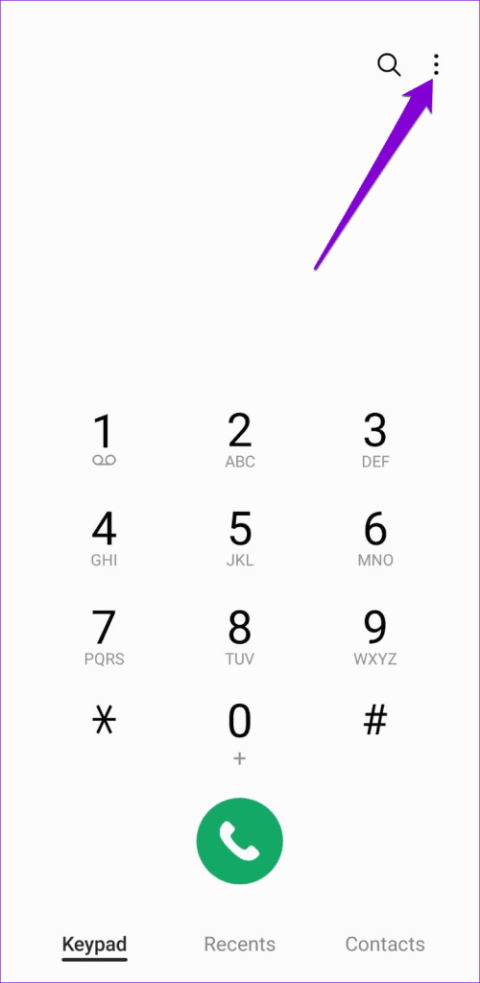
Après avoir enregistré un contact sur votre téléphone, votre téléphone affiche le nom du contact chaque fois que le personnel appelle. Parfois, nous enregistrons les numéros avec les noms des contacts simplement pour faciliter ou non la réponse aux appels. Mais que se passe-t-il si votre Android cesse d'afficher les noms des contacts lors des appels entrants et affiche uniquement les numéros de téléphone ?

Cela peut se produire pour plusieurs raisons, allant de paramètres mal configurés à des données de cache corrompues. Ci-dessous, nous avons répertorié quelques conseils utiles qui devraient permettre à votre téléphone Android d'afficher les noms des contacts lors des appels entrants, comme auparavant.
L'une des raisons les plus courantes pour lesquelles votre Android peut ne pas afficher les noms des contacts lors des appels entrants est si vous avez empêché l'application Téléphone d'afficher les informations sur l'appelant. C'est donc la première chose que vous devriez vérifier.
Étape 1 : Ouvrez l'application Téléphone, appuyez sur l'icône de menu à trois points verticaux dans le coin supérieur droit et sélectionnez Paramètres.


Étape 2 : activez le bouton à côté de Afficher les informations sur l'appelant.

2. Autorisez l'application téléphonique à accéder à vos contacts
Comme la plupart des applications, l'application Téléphone sur votre Android nécessite également une autorisation pour accéder à votre liste de contacts. Si vous avez précédemment refusé cette autorisation sur l'application Téléphone, votre Android affichera des numéros au lieu des noms de contacts lors des appels entrants.
Pour autoriser l'application Téléphone à accéder à vos contacts :
Étape 1 : Appuyez longuement sur l'icône de l'application Téléphone et appuyez sur l'icône d'informations dans le menu résultant.

Étape 2 : Sur la page Informations sur l'application, sélectionnez Autorisations.

Étape 3 : Appuyez sur Contacts et sélectionnez Autoriser dans le menu suivant.


3. Activer la synchronisation des contacts
L'activation de l'autorisation des contacts pour l'application Téléphone peut ne pas être d'une grande aide si votre Android ne synchronise aucun contact. Dans ce cas, vous pourriez également rencontrer des difficultés pour rechercher des contacts sur votre téléphone Android . Pour éviter ces problèmes, vous devez activer la synchronisation des contacts sur votre Android en procédant comme suit :
Étape 1 : Ouvrez l'application Paramètres et faites défiler vers le bas pour appuyer sur Comptes et sauvegarde.

Étape 2 : Appuyez sur Gérer les comptes et sélectionnez votre compte Google dans le menu suivant.


Étape 3 : Appuyez sur Synchroniser le compte et activez la bascule à côté de Contacts.


Attendez que votre Android synchronise les contacts.
4. Supprimez le contact problématique et ajoutez-le à nouveau
Votre téléphone Android n'affiche-t-il pas uniquement le nom du contact d'une personne spécifique ? Si tel est le cas, supprimez le contact de votre téléphone et rajoutez-le. Voici comment procéder.
Étape 1 : Ouvrez l'application Contacts. Localisez le contact problématique dans la liste et appuyez dessus.

Étape 2 : Appuyez sur l'icône de menu à trois points verticaux dans le coin supérieur droit et sélectionnez Supprimer dans le menu résultant.


Étape 3 : Appuyez sur Déplacer vers la corbeille pour confirmer.

Étape 4 : Revenez à l'application Contacts, appuyez sur l'icône plus dans le coin inférieur droit et ajoutez à nouveau votre contact. Si vous enregistrez un numéro avec un indicatif de pays différent du vôtre, spécifiez également l'indicatif de pays concerné.


Après avoir enregistré le contact, vérifiez si le problème persiste.
5. Effacer le cache de l'application du téléphone
Il s'agit d'une solution rudimentaire qui peut aider à résoudre les problèmes avec la plupart des applications sur votre Android, y compris l'application Téléphone. Si le problème se produit en raison d'un cache défectueux ou obsolète, le vider devrait aider à résoudre le problème. Cela n'affectera pas vos journaux d'appels ou les paramètres de votre application.
Pour vider le cache de l'application Téléphone sur votre Android, procédez comme suit :
Étape 1 : Appuyez longuement sur l'icône de l'application Téléphone et appuyez sur l'icône « i » dans le menu résultant.

Étape 2 : Accédez à Stockage et appuyez sur l’option Effacer le cache dans le coin inférieur droit.


6. Mettez à jour l'application téléphonique
Des bugs dans l'application Téléphone par défaut sur votre Android peuvent également provoquer de telles anomalies. Ainsi, si rien ne fonctionne, vous pouvez essayer de mettre à jour l’application Téléphone sur votre Android en dernier recours.
Rendez-vous sur le Play Store et recherchez l'application Téléphone. Si une version plus récente est disponible, appuyez sur le bouton Mettre à jour pour l'installer. Après cela, votre Android devrait afficher les noms des contacts pour les appels entrants.
Clarté dans chaque bague
Rencontrer des problèmes lors d'appels entrants sur votre Android peut être gênant. Les conseils ci-dessus aideront à résoudre le problème ennuyeux d’Android qui n’affiche pas les noms des contacts lors des appels entrants. Si vous rencontrez un problème similaire avec l'application Google Messages , il est également possible de le résoudre.
Les stories Facebook peuvent être très amusantes à réaliser. Voici comment vous pouvez créer une story sur votre appareil Android et votre ordinateur.
Découvrez comment désactiver les vidéos en lecture automatique ennuyeuses dans Google Chrome et Mozilla Firefox grâce à ce tutoriel.
Résoudre un problème où la Samsung Galaxy Tab A est bloquée sur un écran noir et ne s
Un tutoriel montrant deux solutions pour empêcher définitivement les applications de démarrer au démarrage de votre appareil Android.
Ce tutoriel vous montre comment transférer un message texte depuis un appareil Android en utilisant l
Comment activer ou désactiver les fonctionnalités de vérification orthographique dans le système d
Vous vous demandez si vous pouvez utiliser ce chargeur provenant d’un autre appareil avec votre téléphone ou votre tablette ? Cet article informatif a quelques réponses pour vous.
Lorsque Samsung a dévoilé sa nouvelle gamme de tablettes phares, il y avait beaucoup à attendre. Non seulement les Galaxy Tab S9 et S9+ apportent des améliorations attendues par rapport à la série Tab S8, mais Samsung a également introduit la Galaxy Tab S9 Ultra.
Aimez-vous lire des eBooks sur les tablettes Amazon Kindle Fire ? Découvrez comment ajouter des notes et surligner du texte dans un livre sur Kindle Fire.
Vous souhaitez organiser le système de signets de votre tablette Amazon Fire ? Lisez cet article pour apprendre à ajouter, supprimer et éditer des signets dès maintenant !






